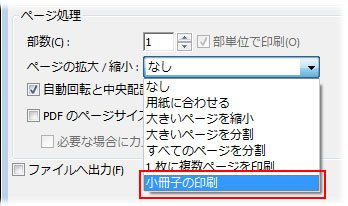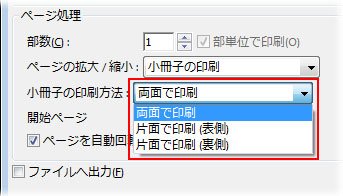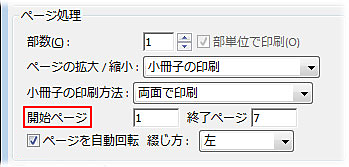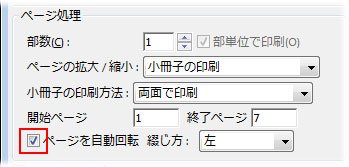Acrobat または Reader では、複数ページの文書を小冊子として印刷することが可能です。この場合、1 つのページに 2 ページ印刷されます。両面シートの丁合、折り、および綴じの後、正しい順序で小冊子が印刷されます。




複数ページの文書を小冊子として印刷する
-
Acrobat でファイルを開きます。右上から「このファイルを印刷 」を選択します。
-
「印刷するページ」セクションで、小冊子内の目的のページを選択します。
すべて:ページを前から順に印刷します。
ページ指定:印刷するページ範囲を指定して、ページ数の多いファイルをいくつかの小冊子に分けて印刷します。大きな小冊子をサブグループに分割し、ページ範囲ごとに別々に印刷します。
-
「ページサイズ処理」セクションから、「小冊子」を選択します。


-
「小冊子の印刷方法」ドロップダウンメニューで、次のいずれかのオプションを選択します:両面で印刷(両面プリンター)で自動的に両面印刷します。両面印刷に対応しているプリンターの場合は、このオプションを選択します。または、片面で印刷(表側)/片面で印刷(裏側)(非両面印刷プリンターの場合)を印刷します。プリンターが自動で用紙に両面印刷できない場合、最初に用紙の表面を印刷し次に、裏面を印刷します。


-
「開始ページ」ボックスの数字をそのままにします。Acrobat または Acrobat Reader では、印刷ジョブに合わせて、印刷される用紙が選択されます。例えば、16 ページの PDF の場合、「印刷するページ」セクションで「すべて」を選択すると、1 ~ 4 のシートに印刷します。(「開始ページ」には「1」、「終了ページ」には「4」が自動的に入力されます。)


-
「綴じ方」ドロップダウンリストから、オプション(「左」、「右」、「縦長左」、「縦長右」)を選択します。
-
印刷可能領域に合わせて印刷するには、各ページを自動的に回転する「各シート内でページを自動回転」を選択します。


-
「印刷」を選択します。